Per visualizzare i ponti proiettati nei fogli creati con gli strumenti di produzione di planimetrie, è necessario proiettare i ponti dopo avere utilizzato il comando Crea fogli. Il comando Crea fogli consente di creare nuove viste profilo nella Carta per rappresentare gli intervalli di progressive dei riquadri di visualizzazione creati con il comando Crea riquadri di visualizzazione. Per visualizzarli nei fogli, i ponti proiettati devono essere proiettati su queste nuove viste profilo.
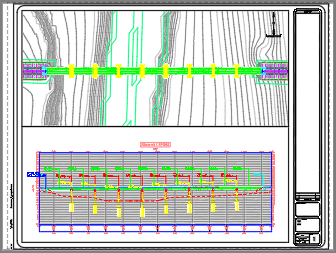
- Utilizzare la procedura guidata Crea riquadri di visualizzazione per creare un riquadro di visualizzazione che includa la vista piana dell'area del ponte. Per ottenere risultati ottimali, provare a creare il riquadro di visualizzazione in modo che un singolo riquadro di visualizzazione comprenda l'area del ponte.
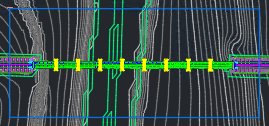
- Nella pagina Tracciato della procedura guidata Crea riquadri di visualizzazione, è possibile selezionare manualmente le progressive iniziale e finale del ponte per definire l'intervallo di progressive da utilizzare.
Suggerimento: Per ottenere risultati ottimali, selezionare l'inizio e la fine dell'area del ponte come intervallo di progressive. La selezione di un intervallo di progressive che visualizzerà l'area del ponte in un singolo riquadro di visualizzazione produrrà i migliori risultati nella proiezione del ponte.
- Nella pagina Fogli della procedura guidata Crea riquadri di visualizzazione, potrebbe essere necessario selezionare un modello che utilizza una finestra con una scala diversa.
- Nella pagina Viste profilo della procedura guidata Crea riquadri di visualizzazione, è possibile selezionare uno stile di vista profilo. Lo stile della vista profilo controlla la scala altimetrica e l'amplificazione scala altimetrica della vista profilo.
- Nella pagina Tracciato della procedura guidata Crea riquadri di visualizzazione, è possibile selezionare manualmente le progressive iniziale e finale del ponte per definire l'intervallo di progressive da utilizzare.
- Utilizzare il comando Crea fogli per generare il foglio.
- Nella pagina Gruppo di riquadri di visualizzazione e layout della procedura guidata Crea fogli, selezionare Tutti i layout nella Carta corrente.
Suggerimento: La creazione di fogli nella stessa Carta degli oggetti dello spazio modello semplifica la visualizzazione degli oggetti proiettati su tali fogli. La funzionalità di proiezione degli oggetti richiede che l'oggetto di origine si trovi nella stessa Carta della vista profilo, pertanto se si creano i layout (e di conseguenza le viste profilo) in Carte separate, sarà necessario anche copiare gli oggetti da proiettare in tali Carte prima che possono essere proiettati.
- Nella pagina Viste profilo della procedura guidata Crea fogli, in Altre opzioni vista profilo, fare clic sul pulsante Creazione guidata vista profilo per visualizzare la pagina Altezza vista profilo della procedura guidata Crea viste profilo multiple. Deselezionare la casella di controllo Vista profilo divisa.
- Nella pagina Opzioni di visualizzazione profilo della procedura guidata Crea fogli, è possibile specificare stili di etichetta diversi per i profili (ad esempio uno stile che non visualizza etichette). Fare clic su Fine per tornare alla procedura guidata Crea fogli.
- Fare clic su Crea fogli e selezionare una posizione per la vista profilo nella Carta.
Il foglio viene creato nella stessa Carta.
- Nella pagina Gruppo di riquadri di visualizzazione e layout della procedura guidata Crea fogli, selezionare Tutti i layout nella Carta corrente.
- Selezionare la nuova vista profilo nella Carta e fare clic sulla scheda Viste profilo
 gruppo Centro aiuto integrato
gruppo Centro aiuto integrato  Proietta oggetti nella vista profilo.
Proietta oggetti nella vista profilo.
- Selezionare il ponte da proiettare e premere INVIO per visualizzare la finestra di dialogo Proietta oggetti nella vista profilo.
- Specificare gli stili e la serie di etichette di proiezione del ponte da utilizzare e fare clic su OK.
Il ponte viene proiettato nella vista profilo.
- Fare clic sul nome del foglio nella parte inferiore della finestra dell'applicazione e verificare il layout della vista profilo sul foglio.
- Se è necessario apportare modifiche alla vista profilo, fare clic sull'opzione CARTA nella barra di stato per passare allo spazio modello.
- Fare clic nella finestra del profilo e selezionare la vista profilo.
- È possibile regolare la scala altimetrica e l'amplificazione della vista profilo modificando lo stile della vista profilo. Utilizzare le impostazioni di scala altimetrica nella scheda Grafico della finestra di dialogo Stile vista profilo per modificare la scala.
- È possibile regolare l'intervallo di quote altimetriche della vista profilo modificando le proprietà della vista profilo. Utilizzare le impostazioni Altezza specificata dall'utente nella scheda Quote altimetriche della finestra di dialogo Proprietà vista profilo per modificare l'intervallo delle quote altimetriche.